映像工具 - Linux
映像工具是離線偵側引擎更新的必要工具。如果您的用戶端電腦沒有網際網路連線且需要偵側引擎更新,您可以使用映像工具從 ESET 更新伺服器下載更新檔案並儲存在本機上。
映像工具具有以下功能: •模組更新—它會下載偵測引擎更新和其他程式模組,但不下載自動更新 (uPCU)。 •存放庫建立—它可以建立完整離線存放庫,包括自動更新 (uPCU)。 映像工具不會下載 ESET LiveGrid® 資料。 |
先決條件
•建立映像的存放庫必須對所有使用者具有讀取和執行權限。以具有權限的使用者來執行此命令以授予權限:chmod 755 mirror/folder/path (將 mirror/folder/path 取代為映像資料夾路徑)。
•目標資料夾必須可用於共用、Samba/Windows 或 HTTP/FTP 服務,視您如何讓更新可供存取而定。
o適用於 Windows 的 ESET 安全性產品 - 您可以使用 HTTP 或共用資料夾來進行遠端更新。
o適用於 Linux/macOS 的 ESET 安全性產品 - 您只能使用 HTTP 來進行遠端更新。如果您使用共用資料夾,其必須與 ESET 安全性產品處於同一台電腦上。
•您必須具有包含使用者名稱與密碼的有效離線授權檔。產生授權檔案時,請確定選取 [包括使用者名稱及密碼] 旁邊的核取方塊。此外,必須輸入授權名稱。需有離線授權檔案,才能啟動映像工具並產生更新映像。
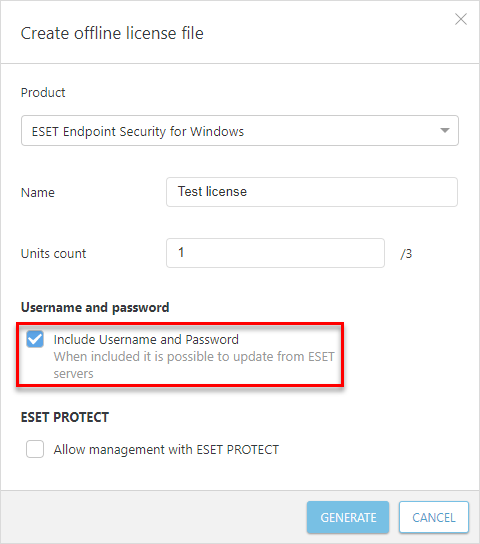
使用映像工具的方法
1.從 ESET 下載頁面 ([獨立安裝程式] 區段) 下載映像工具。
2.解壓縮下載的壓縮檔。
3.使用 MirrorTool 檔案,開啟資料夾中的終端機,然後將此檔案設定為可執行檔:
chmod +x MirrorTool
4.執行以下命令以檢視鏡像工具及其版本的所有可用參數:
./MirrorTool --help
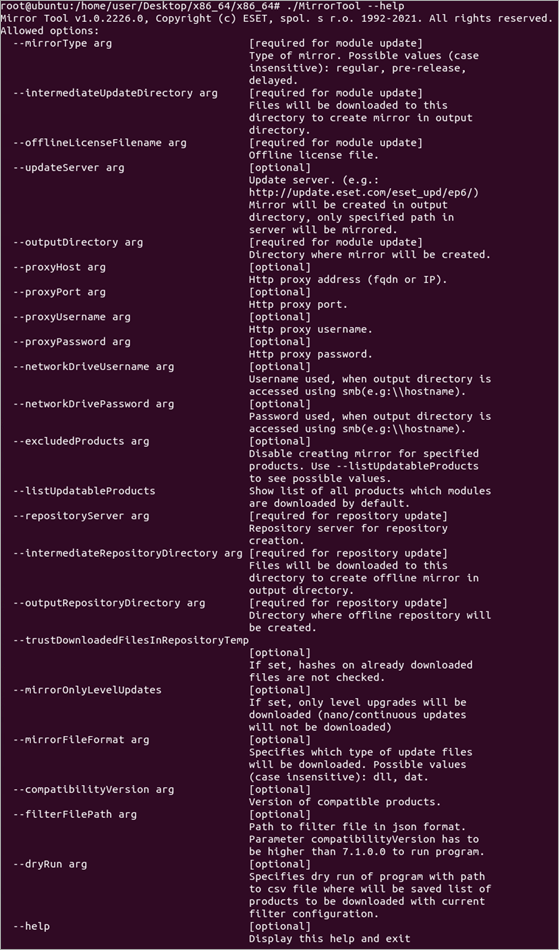
所有過濾器皆區分大小寫。 |
您可以使用參數建立存放庫映像或模組映像:
參數 |
說明 |
|||
|---|---|---|---|---|
--updateServer |
Mirror Tool 會建立不同於端點映像所建立的資料夾結構。每個資料夾皆保有一組產品的更新檔案。
|
|||
--offlineLicenseFilename |
您必須指定離線授權檔的路徑 (如上述)。 |
|||
--mirrorOnlyLevelUpdates |
不需要引數。若設定,則只會下載層級更新 (不會下載 nano 更新)。請參閱我們的知識庫文章以進一步瞭解更新的類型。 |
|||
--mirrorFileFormat |
您可以指定要下載哪些類型的更新檔案。可能的值 (區分大小寫): •dat - 如果您的環境只有 ESET 安全性產品版本 6.5 和更早版本,請使用此值。 •dll - 如果您的環境只有 ESET 安全性產品版本 6.6 和更新版本,請使用此值。 當為舊版產品 (ep4、ep5) 建立映像時,會忽略此參數。 |
|||
--compatibilityVersion |
此選用參數適用於隨著 ESET PROTECT 8.1 和更新版本發送的映像工具。 映像工具會下載與您在參數引數中以 x.x 或 x.x.x.x 格式 (例如:--compatibilityVersion 10.1 或 --compatibilityVersion 8.1.13.0 指定的 ESET PROTECT 存放庫版本相容的更新檔案。 --compatibilityVersion 參數從映像中排除自動更新 (uPCU)。如果您需要在環境中自動更新 (uPCU) 並想要減少映像大小,請使用 --filterFilePath 參數。 |
若為減少從 ESET 存放庫下載的資料量,我們建議您使用隨 ESET PROTECT 9: --filterFilePath 和 --dryRun 散佈的映像工具中的新參數: 1.建立 JSON 格式的過濾器 (請參閱下面的 --filterFilePath)。 2.使用 --dryRun 參數執行測試映像工具 (如下所示) 並根據需要調整過濾器。 3.使用 --filterFilePath 參數和定義的下載過濾器,以及 --intermediateRepositoryDirectory 和 --outputRepositoryDirectory 參數來執行映像工具。 4.定期執行映像工具以一律使用最新的安裝程式。 |
參數 |
說明 |
|||
|---|---|---|---|---|
--filterFilePath |
使用此選用參數,根據與映像工具位於相同資料夾的文字檔案 (JSON 格式) 來過濾 ESET 安全性產品,例如:--filterFilePath filter.txt |
|||
--dryRun |
當使用此選用參數時,映像工具不會下載任何檔案,但會產生 .csv 檔案,其中列出將要下載的所有套件。
您可以在沒有必要參數 --intermediateRepositoryDirectory 和 --outputRepositoryDirectory 的情況下使用此參數,例如: •Windows:MirrorTool.exe --repositoryServer AUTOSELECT --dryRun test.csv •Linux:sudo ./MirrorTool --repositoryServer AUTOSELECT --dryRun test.csv
如果使用 --dryRun 參數以及 --intermediateRepositoryDirectory 和 --outputRepositoryDirectory 參數,映像工具不會清除 outputRepositoryDirectory。 |
|||
--listUpdatableProducts |
列出 Mirror Tool 可以下載模組更新的所有 ESET 產品 (除非使用 --excludedProducts)。 參數可從 Mirror Tool 版本取得:1.0.1294.0 (Windows)、1.0.2226.0 (Linux)。 |
Mirror Tool 資料夾結構
預設情況下,如果您不指定 --updateServer 參數,Mirror Tool 會在您的 HTTP 伺服器上建立此資料夾結構:
請勿使用僅支援 HTTP 的映像伺服器 確保本機映像伺服器使用 HTTP 和 HTTPS 通訊協定或僅使用 HTTPS。如果映像伺服器僅使用 HTTP,則無法使用軟體安裝用戶端任務工作,因為無法從 HTTP 伺服器擷取 ESET 安全性產品的使用者授權合約。 |
Mirror Tool 預設資料夾 |
ESET 安全性產品 |
更新伺服器 (根據你的 HTTP 伺服器根位置) |
|---|---|---|
mirror/eset_upd/era6 |
era6 映像資料夾對於這些 ESET 遠端管理解決方案是通用的:ERA 6、ESMC 7 和 ESET PROTECT。 |
若要從鏡像更新 ESET PROTECT 10.1,請將更新伺服器 設定為 http://your_server_address/mirror/eset_upd/era6 |
mirror/eset_upd/ep[版本] |
適用於 Windows 的 ESET Endpoint Antivirus/Security 版本 6.x (及更新版本)。每個主要版本都有其資料夾,例如,10.x 版本的 ep10。 |
http://your_server_address/mirror/eset_upd/ep10 (版本 10.x 的範例) |
mirror/eset_upd/v5 |
適用於 Windows 的 ESET Endpoint Antivirus/Security 版本 5.x |
http://your_server_address/mirror/eset_upd/v5 |
ESET 安全性產品原則 Linux/macOS 您必須指定 --updateServer 參數和建立額外資料夾以從 HTTP 映像更新 Linux/macOS 的 ESET 安全性產品 (如下所示)。 |
--updateServer |
其他 Mirror Tool 資料夾 |
ESET 安全性產品 |
更新伺服器 (根據你的 HTTP 伺服器根位置) |
|---|---|---|---|
http://update.eset.com/eset_upd/businesslinux |
mirror/eset_upd/BusinessLinux |
ESET Endpoint Antivirus 適用於 Linux |
http://your_server_address/mirror/eset_upd/BusinessLinux |
http://update.eset.com/eset_upd/serverlinux |
mirror/eset_upd/LinuxServer |
ESET Server Security 適用於 Linux |
http://your_server_address/mirror/eset_upd/LinuxServer |
http://update.eset.com/eset_upd/businessmac |
mirror/eset_upd/BusinessMac |
適用於 macOS 的 ESET Endpoint Security 版本 7.x+ |
http://your_server_address/mirror/eset_upd/BusinessMac |
若要建立映像,請至少採用最低需求參數來執行映像工具。以下為範例:
sudo ./MirrorTool --mirrorType regular \ --intermediateUpdateDirectory /tmp/mirrorTool/mirrorTemp \ --offlineLicenseFilename /tmp/mirrorTool/offline.lf \ --outputDirectory /tmp/mirrorTool/mirror |
以下為離線存放庫的進階配置範例,其中包含所選的產品、語言,以及已啟用 filter.txt 檔案中定義的舊檔案下載 (請參閱上方 --filterFilePath 詳細資料中的檔案內容範例):
sudo ./MirrorTool --repositoryServer AUTOSELECT \ --intermediateRepositoryDirectory /tmp/repoTemp \ --outputRepositoryDirectory /var/lib/tomcat9/webapps/mirrorRepo \ --filterFilePath filter.txt |
我們建議您從命令列歷程中刪除包含敏感性資料的命令 (例如密碼): 1.執行 history 以查看歷程中所有命令的清單。 2.執行 history -d line_number (指定命令的列號)。或者,執行 history -c 以刪除整個命令列歷程。 |
映像工具與更新設定
•若要自動下載模組更新,您可以建立執行映像工具的排程。做法是開啟 Web Console,然後瀏覽至 [用戶端工作] > [作業系統] > [執行命令]。選取 [要執行的命令列] (包括 MirrorTool.exe 的路徑) 與合理的觸發 (例如 CRON 代表每小時 0 0 * * * ?*)。或者,您可以使用 Windows 工作排程器或 Linux 中的 Cron。
•若要在用戶端電腦上配置更新,請建立新的原則,並配置 [更新伺服器] 指向您的映像位址或共用資料夾。